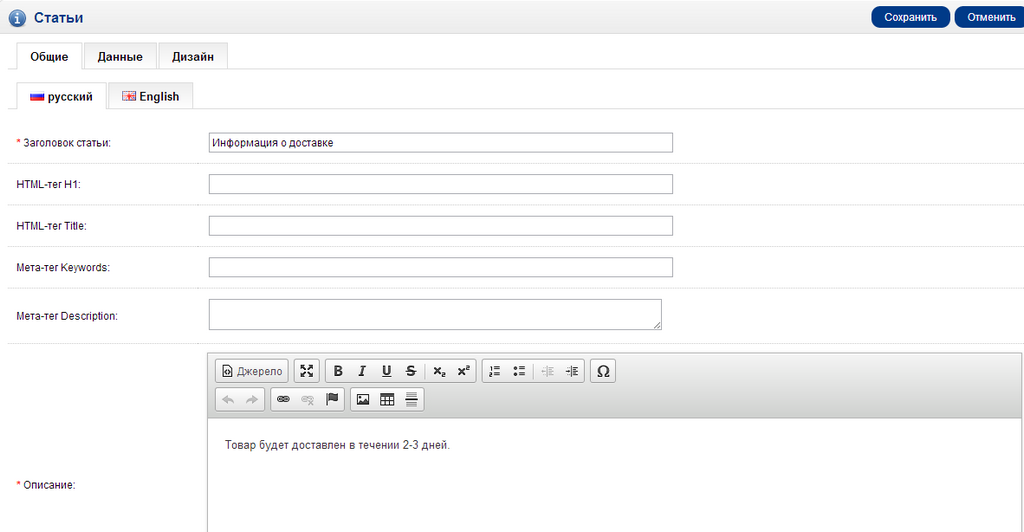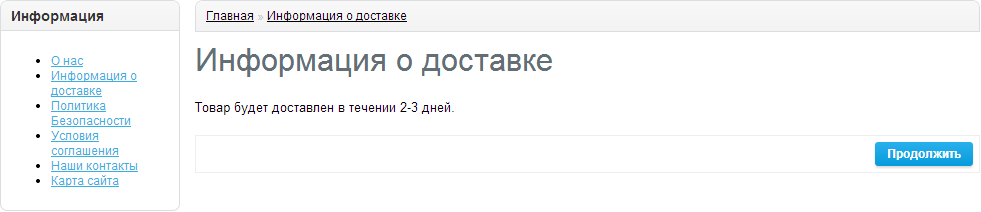Статьи: различия между версиями
Ellenka (обсуждение | вклад) |
Ellenka (обсуждение | вклад) |
||
| (не показана 1 промежуточная версия этого же участника) | |||
| Строка 5: | Строка 5: | ||
Блок Статьи расположен снизу на каждой странице интернет-магазина (см. скриншот ниже).<br /> | Блок Статьи расположен снизу на каждой странице интернет-магазина (см. скриншот ниже).<br /> | ||
[[Файл:Info345.png]] | [[Файл:Info345.png]] | ||
Доступ к разделу можно получить в панели администратора, выполнив переход ''Каталог'' > ''Статьи''. Здесь, администратор имеет возможность ''редактировать'', ''удалять'' или ''добавлять'' новые статьи.<br /> | Доступ к разделу можно получить в панели администратора, выполнив переход ''Каталог'' > ''Статьи''. Здесь, администратор имеет возможность ''редактировать'', ''удалять'' или ''добавлять'' новые статьи.<br /> | ||
| Строка 11: | Строка 13: | ||
''Такая информация как: О нас, Информацию о доставке, Политика Безопасности и Условия Соглашения, устанавливается по-умолчанию, так как является основной для любого интернет-магазина. Их можно дополнять или редактировать. Крайне не рекомендуется удалять какой-либо из данные разделов.''<br /> | ''Такая информация как: О нас, Информацию о доставке, Политика Безопасности и Условия Соглашения, устанавливается по-умолчанию, так как является основной для любого интернет-магазина. Их можно дополнять или редактировать. Крайне не рекомендуется удалять какой-либо из данные разделов.''<br /> | ||
[[Файл:Information288.png]] | [[Файл:Information288.png]] | ||
Чтобы редактировать существующие или создать новые статьи, используйте опции ''изменить'' и ''добавить'', предварительно составив краткое их описание и SEO ключевое слово для поисковой оптимизации. Если же хотите удалить одну или все доступные статьи, используйте опцию ''удалить''.<br /> | Чтобы редактировать существующие или создать новые статьи, используйте опции ''изменить'' и ''добавить'', предварительно составив краткое их описание и SEO ключевое слово для поисковой оптимизации. Если же хотите удалить одну или все доступные статьи, используйте опцию ''удалить''.<br /> | ||
== Статьи на витрине интернет-магазина == | == Статьи на витрине интернет-магазина == | ||
На скриншоте ниже, изображена страница статьи «Информация о доставке», которую мы будем редактировать. Чтобы попасть на страницу, выполняем переход ''Каталог'' > ''Статьи''; выбираем статью «Информация о доставке»; выбираем опцию ''изменить''. На странице | На скриншоте ниже, изображена страница статьи «Информация о доставке», которую мы будем редактировать. Чтобы попасть на страницу, выполняем переход ''Каталог'' > ''Статьи''; выбираем статью «Информация о доставке»; выбираем опцию ''изменить''. На странице статьи, содержатся следующие вкладки: ''Общие'', ''Данные'' и ''Дизайн''. <br /> | ||
Вкладка ''Общие'' состоит из ''названия статьи'' и ее ''описания''. Вкладка ''Данные'' содержит информацию о ''магазине'', в котором будет отображена статья (для мульти-магазина), ''SEO ключевое слово'', ''статус'' (включено/отключено) и ''порядок сортировки''. Вкладка ''Дизайн'' предопределяет ''схему страницы'' | Вкладка ''Общие'' состоит из ''названия статьи'' и ее ''описания''. Вкладка ''Данные'' содержит информацию о ''магазине'', в котором будет отображена статья (для мульти-магазина), ''SEO ключевое слово'', ''статус'' (включено/отключено) и ''порядок сортировки''. Вкладка ''Дизайн'' предопределяет ''схему страницы'', где будет размещена статья.<br /> | ||
Чтобы удалить статью из нижней части страницы (футера), нажимаем кнопку ''удалить''.<br /> | Чтобы удалить статью из нижней части страницы (футера), нажимаем кнопку ''удалить''.<br /> | ||
[[Файл:Delivery4.png]] | [[Файл:Delivery4.png]] | ||
То, как будет выглядеть страница статьи "Информация о доставке", показано на картинке ниже.<br /> | То, как будет выглядеть страница статьи "Информация о доставке", показано на картинке ниже.<br /> | ||
| Строка 31: | Строка 39: | ||
[[Файл:Info765.png]] | [[Файл:Info765.png]] | ||
[[Каталог]]<br /> | |||
[[Руководство Пользователя]]<br /> | |||
[[Документация]] | |||
Текущая версия на 14:53, 25 декабря 2013
Статьи
Блок Статьи расположен снизу на каждой странице интернет-магазина (см. скриншот ниже).
Доступ к разделу можно получить в панели администратора, выполнив переход Каталог > Статьи. Здесь, администратор имеет возможность редактировать, удалять или добавлять новые статьи.
Такая информация как: О нас, Информацию о доставке, Политика Безопасности и Условия Соглашения, устанавливается по-умолчанию, так как является основной для любого интернет-магазина. Их можно дополнять или редактировать. Крайне не рекомендуется удалять какой-либо из данные разделов.
Чтобы редактировать существующие или создать новые статьи, используйте опции изменить и добавить, предварительно составив краткое их описание и SEO ключевое слово для поисковой оптимизации. Если же хотите удалить одну или все доступные статьи, используйте опцию удалить.
Статьи на витрине интернет-магазина
На скриншоте ниже, изображена страница статьи «Информация о доставке», которую мы будем редактировать. Чтобы попасть на страницу, выполняем переход Каталог > Статьи; выбираем статью «Информация о доставке»; выбираем опцию изменить. На странице статьи, содержатся следующие вкладки: Общие, Данные и Дизайн.
Вкладка Общие состоит из названия статьи и ее описания. Вкладка Данные содержит информацию о магазине, в котором будет отображена статья (для мульти-магазина), SEO ключевое слово, статус (включено/отключено) и порядок сортировки. Вкладка Дизайн предопределяет схему страницы, где будет размещена статья.
Чтобы удалить статью из нижней части страницы (футера), нажимаем кнопку удалить.
То, как будет выглядеть страница статьи "Информация о доставке", показано на картинке ниже.